解决Excel表格中的“值不可用”错误标识"#N/A"问题的方法
excel出现值不可用错误怎么办?在EXCEL工作表中使用公式和函数对数据进行运算的时候,会出现“值不可用”错误标识"#N/A",影响表格的美观。那么,在EXCEL中,出现#N/A字样,该怎么解决呢?其实,我们可以使用“IFERROR”函数去掉这些标识,接下来小编就给大家介绍解决Excel表格中的“值不可用”错误标识"#N/A"问题的具体步骤如下:
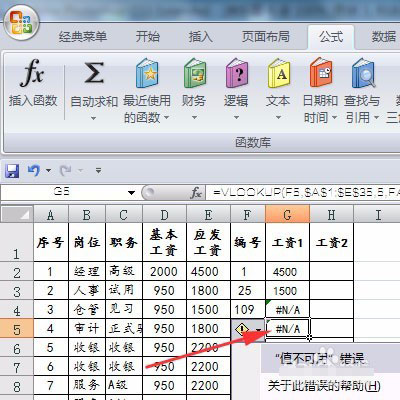
怎样去掉Excel表格中的“值不可用”错误#N/A?
1、单击“公式”选项卡。
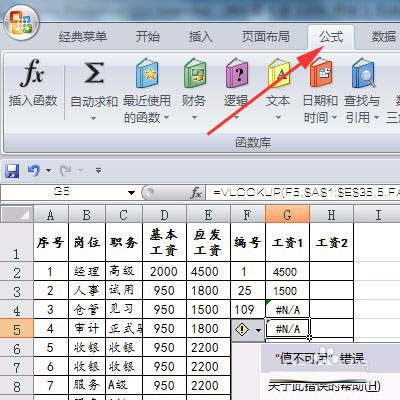
2、单击“函数库”组“插入函数”按钮。
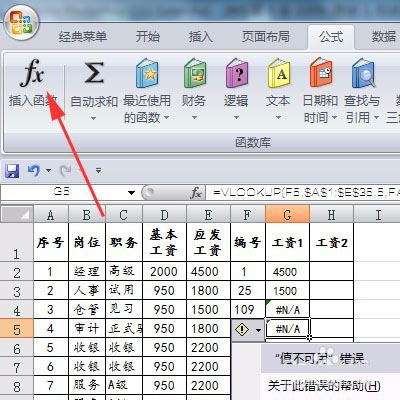
3、在打开的“插入函数”对话框中选择函数“IFERROR”,单击“确定”按钮。
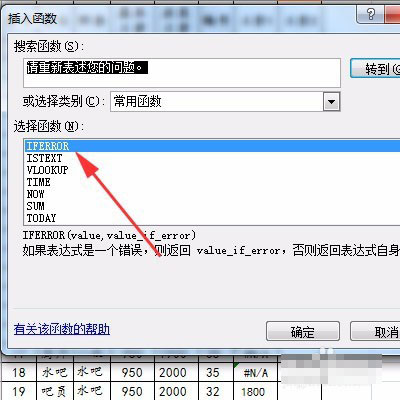
4、在弹出的“函数参数”对话框,“Value”参数文本框中输入原函数,如“VLOOKUP(F2,$A$1:$E$35,5,FALSE)”。
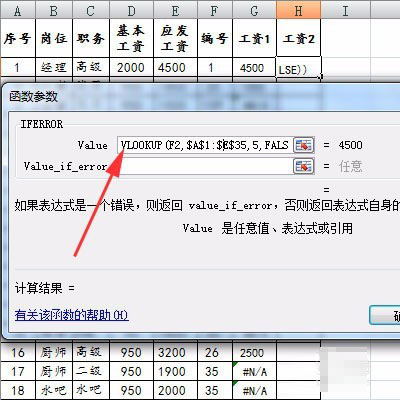
5、在“Value-if-error”参数文本框中输入任意值,如空格“ ”等需要的数据,单击“确定”按钮。
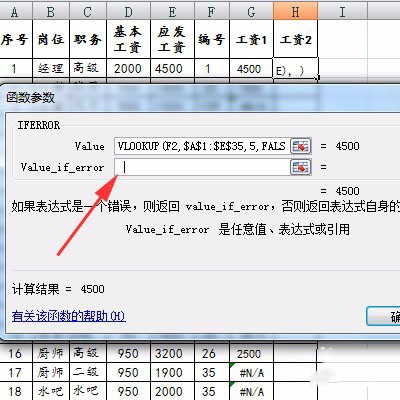
6、拖动单元格右下角的填充柄至所需区域,结果如下图.
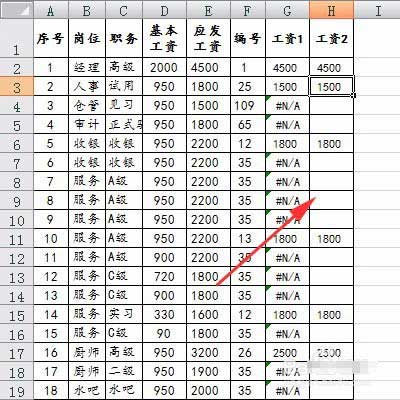
教程结束,以上就是关于如何解决Excel表格中的“值不可用”错误标识"#N/A"问题的方法步骤,有同样疑问的朋友赶快按照以上方法试试吧!
相关文章

Excel如何限制输入位数? excel单元格只能录入5位数字或文本的教程
excel单元格设置只能录入5位数字或文本,这个很简单的,跟着我的步骤,你一步步地仔细看,一定能够明白,时间宝贵,抓紧时间赶快看2024-09-28
excel如何快速将数值批量扩大10倍? EXcel表格中数字扩大10倍的技巧
想要将电子表格中一列数据扩大10倍,该怎么批量实现呢?下面我们就来看看excel快速将数据扩大10倍的教程2024-09-28 在本文中,我们将介绍10个对你的日常数据最有用的数据,以及如何使用它们,详细请看下文介绍2024-09-20
在本文中,我们将介绍10个对你的日常数据最有用的数据,以及如何使用它们,详细请看下文介绍2024-09-20
excel表格前几列不见了怎么办? excel前几列隐藏不显示的的解决教程
在使用Excel表格时,有时会遇到前几列不见的情况,这给我们的工作造成了一定的困扰,那么,我们该如何解决这个问题呢?详细请看下文介绍2024-09-15
excel编号列隐藏了怎么办? excel最前面的编号列没了的解决教程
在使用Excel表格时,有时会遇到前几列不见的情况,这给我们的工作造成了一定的困扰,比如Excel表格中,序号通常是在第一列显示的,下面我们就来看看重新显示编号的教程2024-09-15
excel怎么把重复项合并? excel将相同名字的数据合并在一起的教程
当我们在处理大批量数据时,需要将同类项(即重复项、想通的名字)合并在一起,提升数据的可读性,这样才易于理解,详细请看下文介绍2024-09-15
多个重复值如何快速只统计一次? excel重复的数据设置只统计一次教程
excel表格中重复的数据很多,统计数据的时候,想要将重复数据只统计一次,该怎么操作呢?下面我们就来看看详细的教程2024-09-15
excel表格数据怎么将大于100的标红小于80显示绿色? 条件格式详细用法
excel表格中有很多数据,想要让大于100的数据标红色,小于80的数据显示绿色,该怎么操作呢?下面我们就来看看详细的教程2024-09-13
excel会计专用格式怎么设置? excel将单元格调整为会计专用的教程
在日常工作中,我们经常需要处理一些财务数据,Excel作为一款强大的电子表格工具,无疑是许多会计人员的得力助手,然而,要将Excel单元格调整为会计专用格式,你可能需要一2024-09-13
Excel如何制作可选择日期的下拉菜单? excel设置下拉选择日期的教程
在日常办公学习使用Excel表格时,我们有时需要在表格中输入大量日期,如果一个个输入会比较繁琐,那么能否制作一个可以选择日期的下拉菜单,快速选择需要的日期呢?接下来2024-09-13


最新评论